Como desligar o notebook Windows pelo teclado [e sem usar o mouse]
Conheça três métodos bastante simples para desligar um notebook Windows usando apenas o teclado
Desligar o notebook Windows pelo teclado, sem o auxílio de um mouse ou do touchpad é bastante simples. O usuário pode fazer uso de três métodos diferentes e que podem tornar ainda mais rápido o procedimento de desligar um computador.

Como desligar o notebook Windows pelo teclado
Há três formas de desligar o Windows pelo teclado, sem o auxílio do mouse; todos eles valem tanto para notebooks quanto para desktops. Aprenda a como usar cada uma:
1. Com o Menu Iniciar
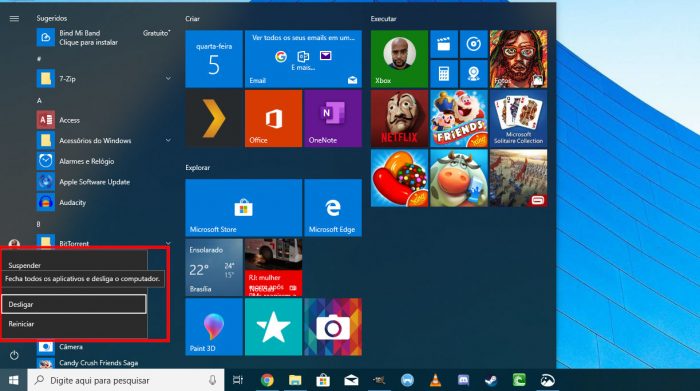
- Aperte a tecla “Win” do teclado, o Menu Iniciar será aberto;
- Aperte a tecla “Tab” até que o cursor branco, que fica em volta dos itens alterne para a coluna do canto, onde fica o ícone de desligar;
- Mova o cursor com a setas do teclado até o ícone Ligar/Desligar do Windows e aperte “Enter”;
- Mova o cursor até “Desligar” e aperte “Enter”.
E pronto.
2. Com o atalho Win + X
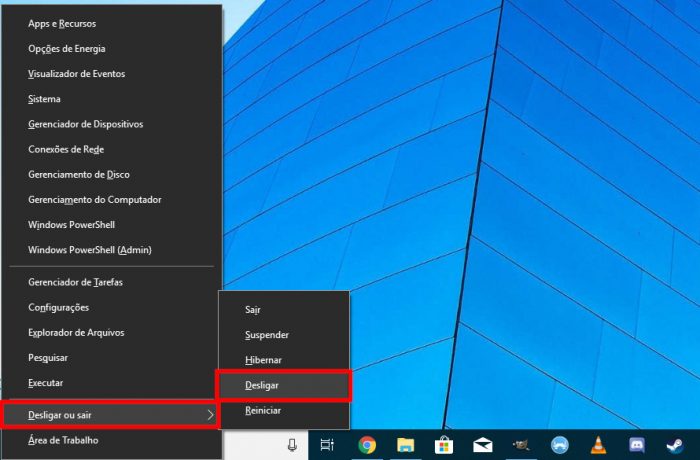
O atalho Win + X exibe um conjunto de comandos rápidos para desenvolvedores e administradores de rede. Através dele, é possível acessar rapidamente ferramentas de gerenciamento, o PowerShell e, claro, desligar o computador.
- Aperte a combinação de teclas “Win + X”, um menu aparecerá do lado esquerdo da tela;
- Mova o cursor com as setas do teclado até “Desligar ou sair”;
- Aperte “Enter” ou seta para a direita;
- Mova o cursor até “Desligar” e aperte “Enter”.
E pronto.
3. Com o atalho Alt + F4
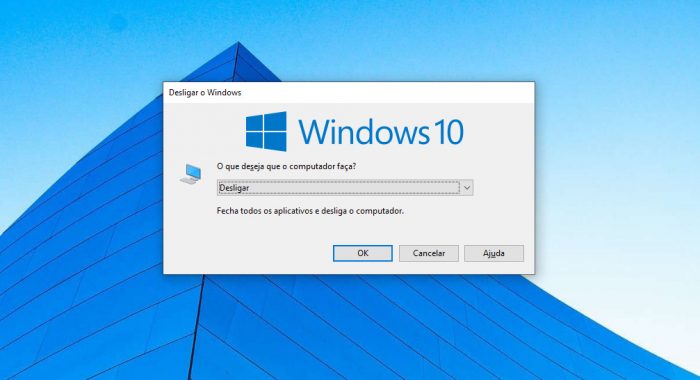
Este é o atalho padrão para fechar programas, mas também pode fechar o Windows se nenhum software estiver em destaque; basta que você esteja visualizando apenas a Área de Trabalho.
- Aperte a combinação de teclas “Win + D” para ir direto para a Área de Trabalho (se você já estiver lá, ignore este passo);
- Aperte a combinação de teclas “Alt + F4”;
- Mova as setas para selecionar a opção “Desligar”, e aperte “Enter”.
Simples assim.








